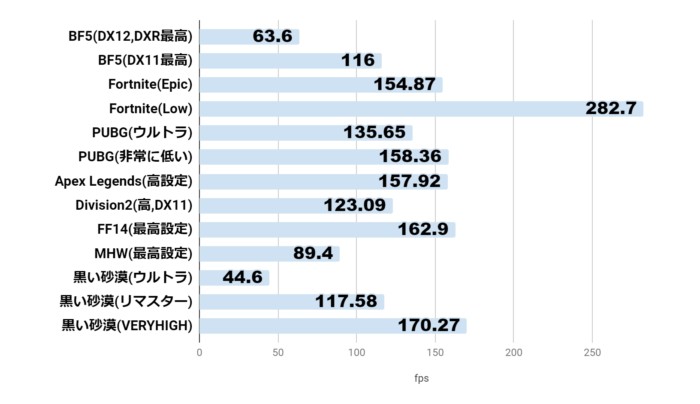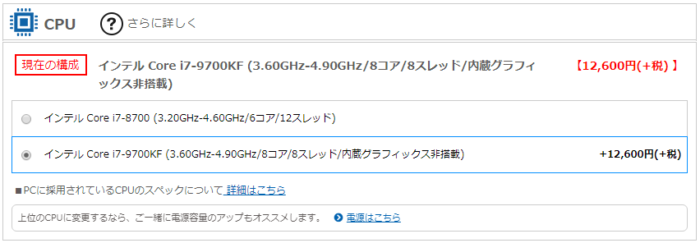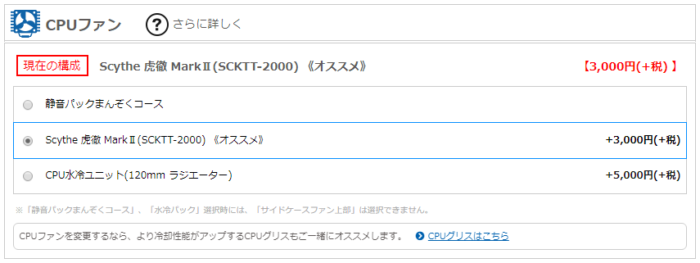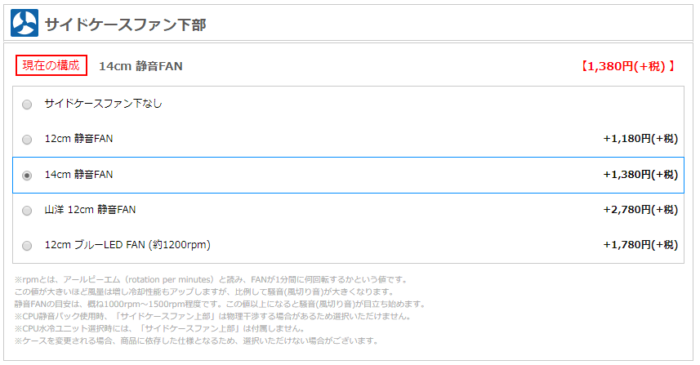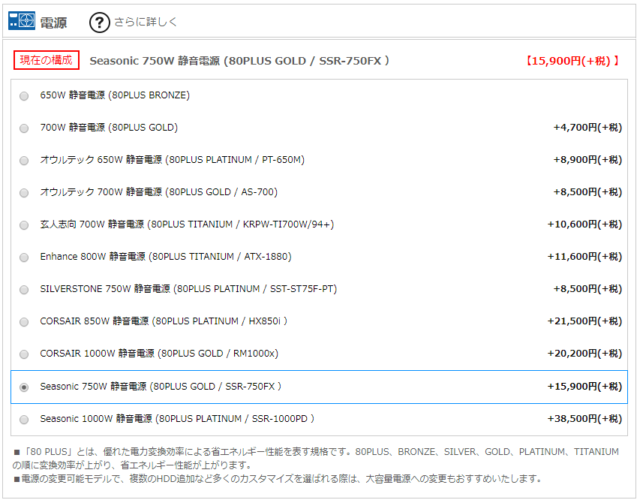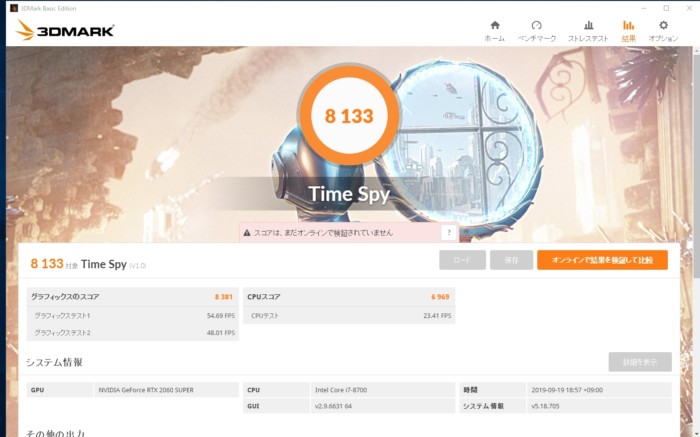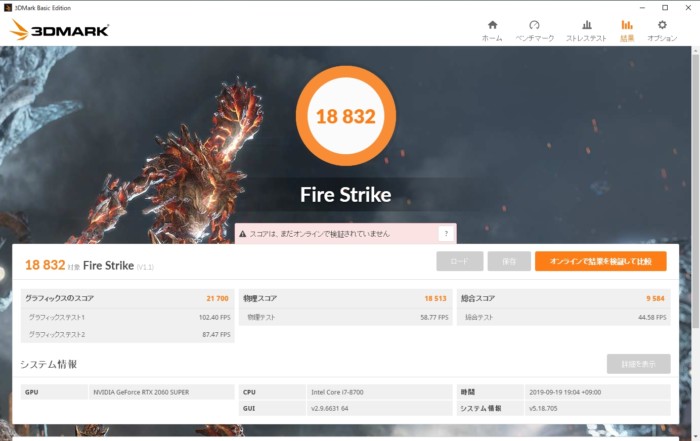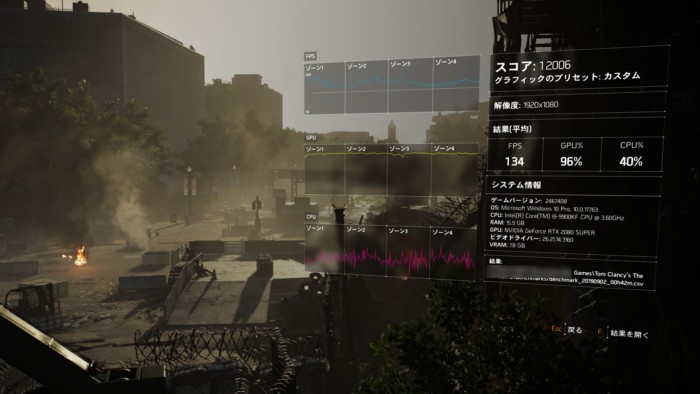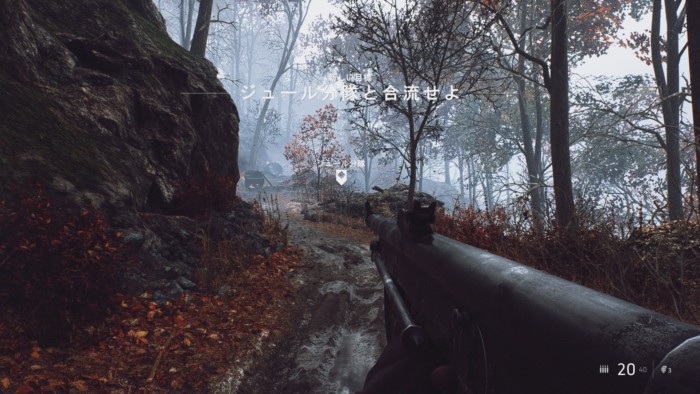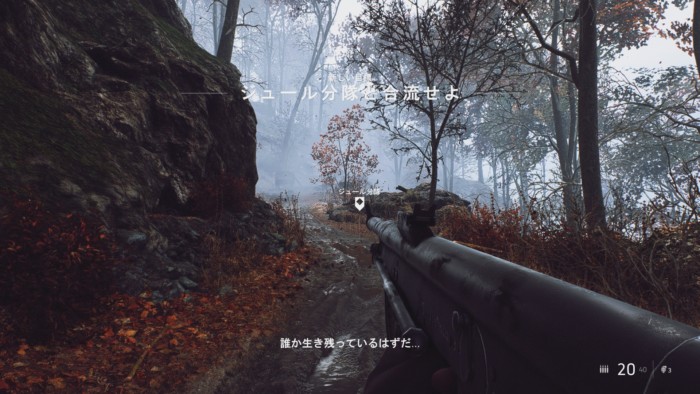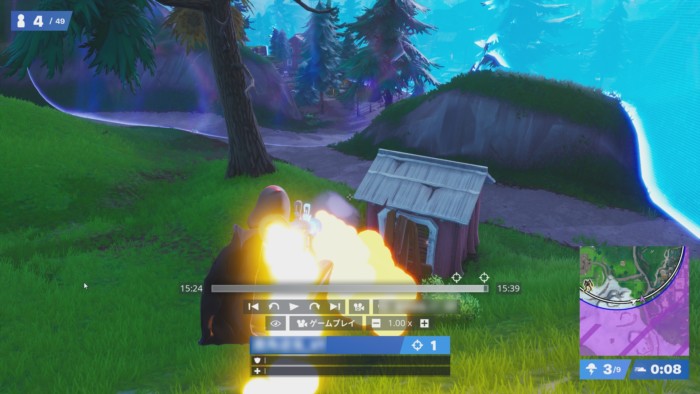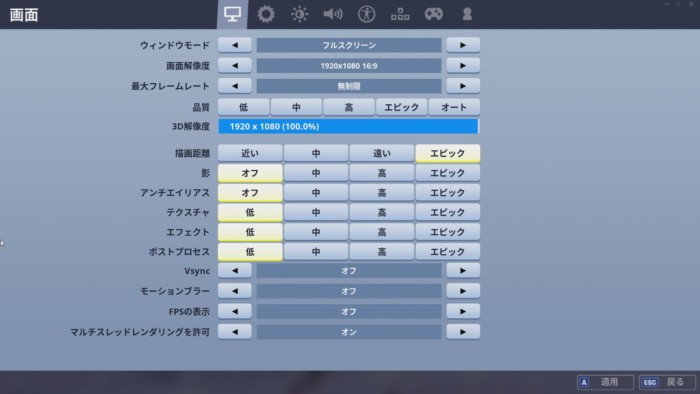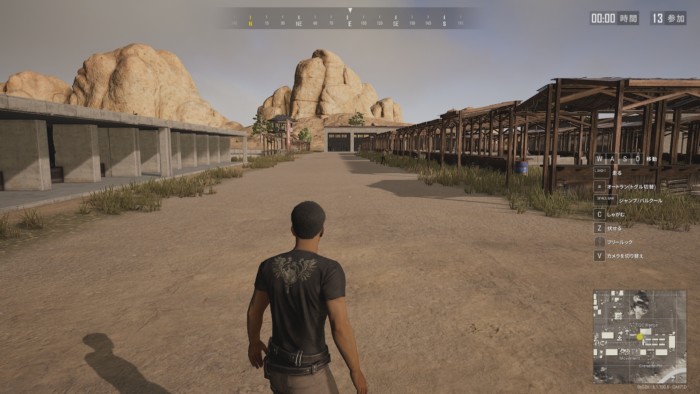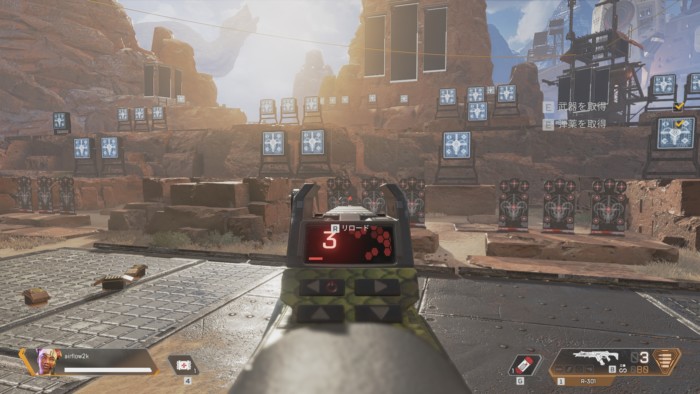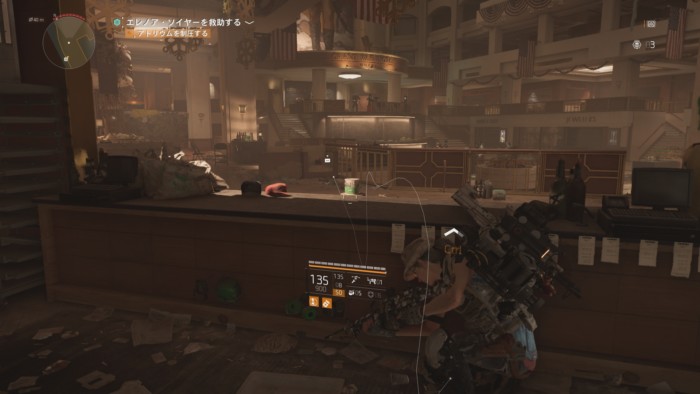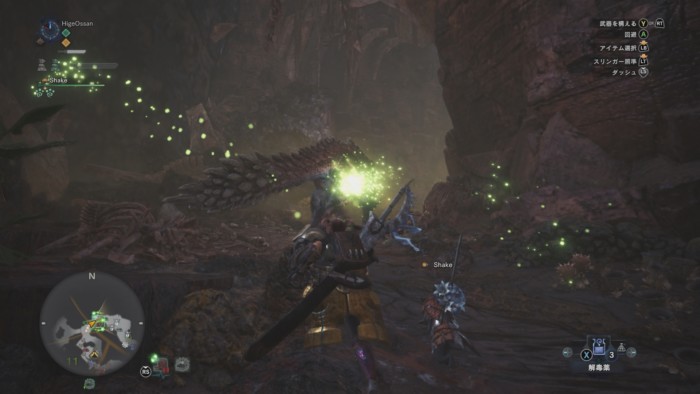【PCレビュー】RTX 2060 SUPER搭載のGALLERIA XVはFHD144Hzモニタに十分な性能!
今回は新しく登場したグラフィックボード「GeForce RTX 2060 SUPER」を搭載したGALLERIA XVをドスパラさんにお借りしてレビューします。
Contents
RTX 2060 SUPERとは
GALLERIA XVに搭載されるRTX 2060 SUPERは、RTX 2060より高負荷に強くなったグラフィックボードです。
CUDAコアがやや少ない以外はRTX 2070と同等にまで持ち上げられており、特にVRAM周りやレイトレーシング性能が強化されました。
NVIDIA GeForceシリーズのリファレンス仕様
| GPU | RTX 2080 Ti |
RTX 2080 SUPER |
RTX 2080 |
RTX 2070 SUPER |
RTX 2070 |
RTX 2060 SUPER |
RTX 2060 |
GTX 1660 Ti |
| アーキテクチャ | Turing | |||||||
| CUDAコア | 4352 | 3072 | 2944 | 2560 | 2304 | 2176 | 1920 | 1536 |
| RTX-OPS | 76T | 63T | 57T | 52T | 42T | 41T | 37T | - |
| Giga レイ/秒 | 10 | 8 | 8 | 7 | 6 | 6 | 5 | - |
| ブーストクロック(MHz) | 1545 | 1815 | 1710 | 1770 | 1620 | 1650 | 1680 | 1770 |
| ベースクロック(MHz) | 1350 | 1650 | 1515 | 1605 | 1410 | 1470 | 1365 | 1500 |
| メモリ速度 | 14Gbps | 15.5Gbps | 14Gbps | 14Gbps | 14Gbps | 14Gbps | 14Gbps | 12Gbps |
| 標準メモリ構成 | 11GB GDDR6 |
8GB GDDR6 |
8GB GDDR6 |
8GB GDDR6 |
8GB GDDR6 |
8GB GDDR6 |
6GB GDDR6 |
6GB GDDR6 |
| メモリインターフェイス幅 | 352bit | 256bit | 256bit | 256bit | 256bit | 256bit | 192bit | 192big |
| メモリ帯域幅 | 616GB/s | 496GB/s | 448GB/s | 448GB/s | 448GB/s | 448GB/s | 336GB/s | 288GB/s |
| リアルタイムレイトレーシング対応 | 〇 | 〇 | 〇 | 〇 | 〇 | 〇 | 〇 | × |
| Tensorコア | 〇 | 〇 | 〇 | 〇 | 〇 | 〇 | 〇 | × |
| NVIDIA G-SYNC® NVIDIA G-SYNC® Compatible |
〇 | 〇 | 〇 | 〇 | 〇 | 〇 | 〇 | 〇 |
| NVIDIA® Ansel | 〇 | 〇 | 〇 | 〇 | 〇 | 〇 | 〇 | 〇 |
| VR Ready | 〇 | 〇 | 〇 | 〇 | 〇 | 〇 | 〇 | 〇 |
| 最高GPU温度 | 89℃ | 89℃ | 88℃ | 88℃ | 89℃ | 89℃ | 88℃ | 95℃ |
| 電力 | 260W | 250W | 215W | 215W | 175W | 175W | 160W | 120W |
| 推奨システム電力 | 650W | 650W | 650W | 650W | 550W | 550W | 500W | 450W |
高いfpsでゲームが可能
FHD解像度であれば十分144Hzモニタを活用できるfpsを出すことが出来ます。
1920x1080でのゲームfps平均値
3DMARK TimeSpy(DX12)
3DMARK FireStrike(DX11)
RTX 2070と比較しても引けを取らない性能になっています。
価格が安い
CPU:Intel Core i7-8700
GPU:GeForce RTX 2060 SUPER
メモリ 8GB
ストレージ:500GB SSD, 2TB HDD
税抜15万円でRTX 2060 SUPER搭載機が手に入るのはかなり魅力的だと思います。
GALLERIA XV(RTX 2060 SUPER搭載)のスペック
本記事でご紹介するスペックはすべて執筆時点でのものです。
GALLERIA XV製品ページでの記載が常に正しいものとなりますのでご了承下さい。
BTOなのでニーズに応じたカスタマイズが可能です。
| パーツ等 | GALLERIA XV | おすすめカスタマイズ |
| OS | Windows 10 Home 64bit | - |
| CPU | Core i7-8700 (3.20GHz-4.60GHz/6コア/12スレッド) |
Core i7-9700KF (3.60GHz-4.90GHz/8コア/8スレッド) ※内臓グラフィックス非搭載 |
| CPUファン | 静音パックまんぞくコース | Scythe 虎徹 MarkⅡ (SCKTT-2000) |
| CPUグリス | ノーマルグリス | Thermal Grizzly製グリス(TG-k-001-RS) |
| GPU | NVIDIA GeForce RTX2060 SUPER 8GB (2スロット使用/DVI x1, HDMI x1, DisplayPort x1) |
- |
| 電源 | 650W 静音電源 (80PLUS BRONZE) |
お好みで。私なら Seasonic 750W静音電源 (80PLUS GOLD / SSR-750FX) |
| メモリ | 8GB DDR4 SDRAM (PC4-21300/4GBx2/2チャネル) |
16GB推奨 クリエイティブ作業もするなら32GB以上 |
| SSD | 500GB SSD | 512GB NVMe SSD (M.2 2280, 読込速度 3370MB/s, 書込速度 2030MB/s) |
| HDD/SSD | 2TB HDD 《無料アップグレード中》 | ハードディスク(追加1)で860 EVO(1TB)など |
| 光学ドライブ | なし | お好みで |
| カードリーダー | SDカードリーダー(SDXC対応) | - |
| サウンド | マザーボード標準オンボードHDサウンド | - |
| ケース | ガレリア専用 KTケース(ATX) | |
| サイドケースファン下部 | なし | 14cm 静音FAN |
| LAN | ギガビットLANポートx1 (マザーボードオンボード) |
- |
| マザーボード | インテル B365 チップセット ATXマザーボード PCI-Ex16 x1, PCI-Ex4 x1, PCI-Ex1 x4 / メモリスロット x4 (最大 64GB) / SATA3 x6 / M.2 x2 ※M.2_1 ソケットとSATA_2 ポートは排他利用となり、同時に使用はできません。 |
- |
| 入出力ポート | 前面:USB3.0 x2 背面:USB2.0 x2 USB 3.1 Gen1 x4 |
- |
| キーボード | キーボードなし | お好みで |
| マウス | なし | お好みで |
| サイズ | 207(幅)×520.7(奥行き)×450.2(高さ) mm | - |
| 重量 | 約13.9kg | - |
| 保証 | 1年 | 3年延長保証 |
本体サイズとケース
 GALLERIA XVはGALLERIAシリーズ共通のミドルタワーケース「KTケース」を採用しています。
GALLERIA XVはGALLERIAシリーズ共通のミドルタワーケース「KTケース」を採用しています。
本体サイズ
メーカー公称値
- 幅:20.7cm(207mm)
- 奥行:52cm(520.7mm)
- 高さ:45cm(450.2mm)
- 本体重量:約13.9kg
ガッチリした信頼性の高いケースが◎

KTケースはドスパラオリジナルのケースで、安定した品質が自慢です。
私はもう10台以上はGALLERIAをレビューしていますが、KTケースは剛性感がしっかりしていて各ポートの信頼性が高い点を特に評価しています。
インターフェース
前面
 ケース前面にはUSB3.0ポートx2やSDカードリーダースロット、マイクやヘッドフォンの入力端子があります。
ケース前面にはUSB3.0ポートx2やSDカードリーダースロット、マイクやヘッドフォンの入力端子があります。
標準ではDVDなどの光学ドライブがついていませんが、オプションで付けることが出来ます。
背面
背面上部にはキーボードやマウスを接続できるPS/2ポート、各種USBポート、LANやオーディオ端子があります。
映像(グラフィックボード)出力端子
グラフィックボードからの映像出力は、DisplayPort、HDMI、DVI-Dになっています。
ケース内部とパーツレビュー
貸出機内のケース内部を解説しながら、必要に応じてカスタマイズ例を挙げていきます。
※購入時によって選択できるパーツ構成が変わる可能性があります。
マザーボード
貸出機ではASUSのPRIME B365-PLUSが搭載されていました。B365チップセットはオーバークロックとUSB3.1 Gen2には非対応で、その点がコストカットポイントとなっています。
USB3.1 Gen2やオーバークロックに対応させたい場合は、Z390チップセット搭載のGALLERIA ZVが上位製品となります。
CPU:Intel Core i7-9700K
GPU:GeForce RTX 2060 SUPER
メモリ:16GB
ストレージ:512GB NVMe SSD, 2TB HDD
CPU&CPUファン&CPUグリス
CPUはi7-8700を搭載しています。前世代となる第8世代のIntel Coreシリーズですが、現在でも通用するスペックを持っています。
 標準の「静音パックまんぞくコース」ではDeepCool製のCPUクーラーがついていました。
標準の「静音パックまんぞくコース」ではDeepCool製のCPUクーラーがついていました。
標準搭載のi7-8700の通常利用に必要十分な冷却性能を持っています。
垂直同期を切ったり144Hzモニタなどを使ってゲームをする場合でも定格ならこれで大丈夫です。
CPU温度
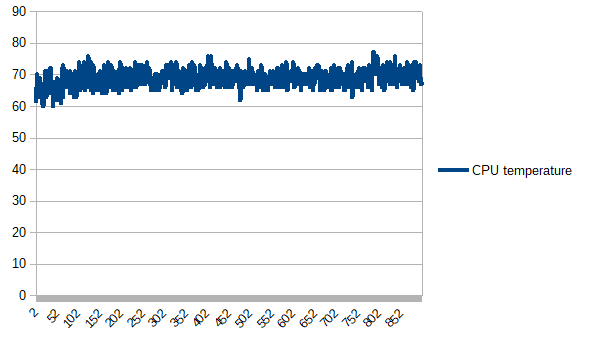
これは比較的CPUを使うBF5のDX11モードを利用した際の温度となります。
CPU温度は普通にゲームをする分にはノーマル注文の「静音パックまんぞくコース」で全く問題なさそうです。
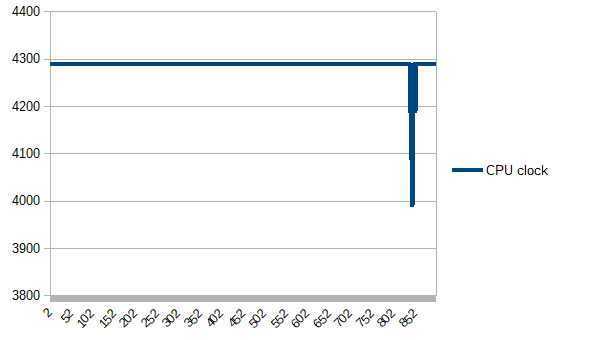
同じくBF5プレイ時のCPUクロックです。一瞬だけ低くなっていますが、全コア使用時は約4300MHzで安定しています。
おすすめカスタマイズ
CPU
CPUは高fpsを狙う際に重要な要素です。Core i7-9700KFにアップグレードすれば最新スペックになります。
CPUファン
CPUファンはゲームでは標準で問題ありませんが、CPU使用率を100%で継続的に使うような動画エンコード、動画配信などをする場合には、CPU温度が高温になります。
そういった使用用途も考えられる場合、ワンランク上のScythe 虎徹 MarkⅡ(SCKTT-2000)にカスタマイズするのがおすすめです。
私も普段9900Kで虎徹 MarkⅡを使っています。

虎徹 MarkⅡはCPUクーラーの中でも冷却性能が高く、コストパフォーマンスに非常に優れています。
また、メンテナンス性を落とすことのないギリギリの大きさであることが使い勝手の上で非常に良いです。
これ以上大きいとメモリにかぶってしまい、メモリの着脱などでイチイチクーラー本体を外さないといけなくなってしまいます。
というわけで、主にゲーミング用途でi7-8700やi7-9700KFを使う時にはちょうどいいクーラーだと私は考えています。
CPUグリス
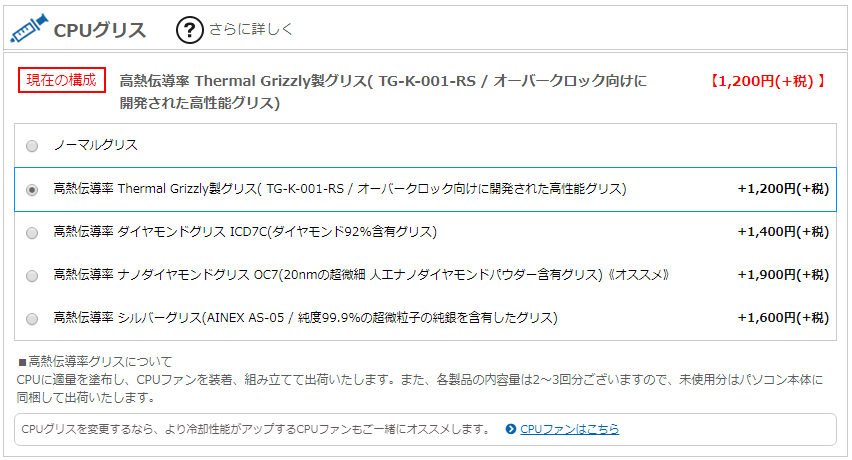
CPUグリスとはCPUとクーラーを繋いでしっかり冷却させるための糊みたいなものです。
私は熱伝導率の高いThermal Grizzly製グリス(TG-K-001-RS)を愛用していますが、ドスパラでも同じ商品を扱っているのでおすすめです。
CPUクーラーの性能をフルに発揮することができるでしょう。
グラフィックカード
Palit製のRTX 2060 SUPERが搭載されていました。貸出機では内排気でした。
内排気のグラフィックボードの場合、グラフィックボード背面だけではなく、ケース内にも排熱します。
メリットとしては複数ファンを利用して風量が稼げるため、冷却力が高いことが挙げられます。
実際どのような感じか見てみましょう。
GPU温度とクロック
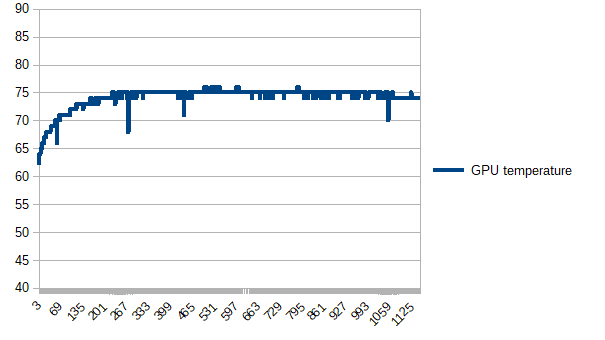
BF5をDXRオンの最高画質でワンゲーム遊んだ時の温度変化です。
GPU温度は室温26℃で75℃くらいまで上がりましたが、そこで温度上昇が止まっています。
これはそれ以上温度が上がらないように性能を調整して温度が管理されているからです。いわゆるサーマルスロットリングです。
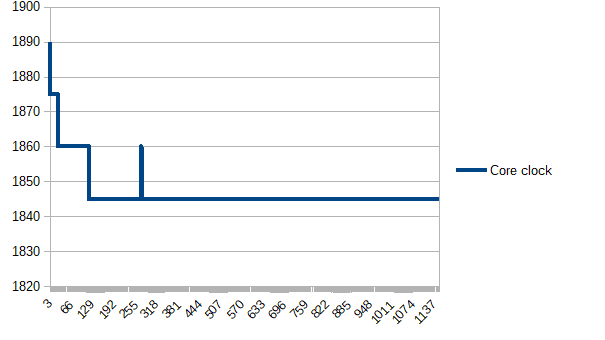
クロックは低下しても1845MHzを維持しています。
リファレンスのRTX 2060 SUPERのブーストクロック、1650MHzよりも高い値をキープしていて強力であることがわかります。
エアフローと熱
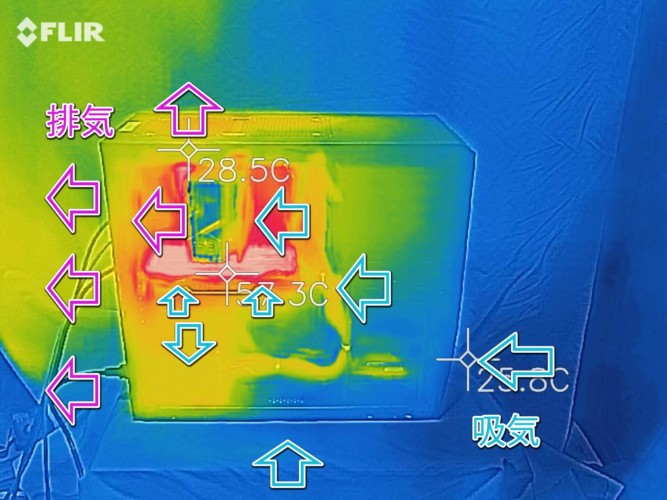
高負荷時を横からFLIR ONE Proで撮影したものです。温度数値は必ずしも正確とは限らないので、場所による温度の違いを見るくらいでご覧ください。
GALLERIA XVはPCの前と底から吸気し、上と後ろから排気する方式となっています。
サイドケースファン上部・下部
 KTケースのサイドパネルはメッシュ状になっており、ここにファンを追加できます。
KTケースのサイドパネルはメッシュ状になっており、ここにファンを追加できます。
サイドケースファン上部はCPUクーラーと干渉するためつけられませんが、下部は追加可能です。
おすすめカスタマイズ
グラフィックボードを冷却するため、サイドケースファン下部にファンを増設するのはアリだと思います。

こちらは設置イメージです。サイドパネルの内側にファンがネジ止めされます。
ファンは大きい方が低回転で風量および風の当たる面積を増やせるので、私なら14cmファンにします。(写真は14cmファンです)
ドスパラの担当の方に伺ったところ、サイドファン下部にファンを搭載することで次のような効果が見込めるとのことです。
- VGA(グラフィックボード)の冷却
- チップセット、M.2(下部搭載の場合)の冷却強化
主にVGA向けです。
ファンを搭載した場合はファンを回す電力を取る必要があります。そのため、サイドパネルとマザーボードが配線で繋がる点に注意してください。
メンテナンス時にはサイドパネルの取り外しに注意が必要です。
オプションで付けるファンなので、メンテナンス時などの邪魔な時は配線を外しても大丈夫です。
ドスパラの担当の方からのアドバイスとしては「サイドパネルを取り外す時には一気に外さないようにご注意いただければと思います。」とのことでした。
注文して届いたらサイドパネルをゆっくり外して、サイドファンのケーブルがどこに繋がっているか写真を撮っておくのをお奨めします。
写真があればもし外れてもどこに挿せばいいかわかります。わからなくなったらサポートに聞けば教えてくれるでしょう。
トップケースファン前部・後部
 ドスパラのハイエンドCPU搭載機には前後ケースファンだけではなく、トップケースファン後部に標準でファンが追加されています。CPUの熱を外に向けて排気します。
ドスパラのハイエンドCPU搭載機には前後ケースファンだけではなく、トップケースファン後部に標準でファンが追加されています。CPUの熱を外に向けて排気します。
熱は上に向かって上がっていくので、ケース上部から逃がすためのファンによって効率的に排熱することが出来ます。
こちらは必要なファンが追加されているのでこのままでもよいと思います。
電源
電源については650Wの80 PLUS BRONZE規格製品が搭載されます。
貸出機ではSILVERSTONEのSST-ET650-B V1.2が積まれていました。
高いfpsでのゲーミング時:290W程度
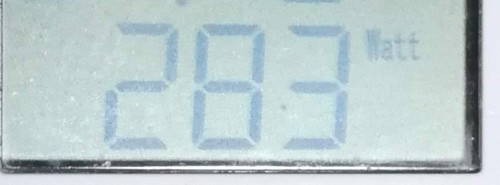
Division2を最高画質で遊んでいる時は290W程度でした。650Wの標準電源で容量は十分です。
Web閲覧、YouTube再生時:35W前後

うちのサイトを見たり、YouTubeをFHDで見ている時は35W前後と省エネです。
おすすめカスタマイズ
電源容量は特に問題ないのでそのままでもよいと思います。
より静音性や信頼性を高めたい方、特定のモデルにしたい方はカスタマイズすると良いでしょう。
自分でPCをカスタマイズなどをして利用するかもしれない方は、Seasonic製のSSR-750FXなどへのアップグレード注文が良いと思います。
高性能流体軸受け(FDB)ファンを搭載しており、静音性に優れているとのことです。
日本メーカー製の105℃アルミ電解コンデンサと固体コンデンサを利用しており、単品購入時は10年の保証のある製品です。
内部の電源ケーブルがすべて取り外せるフルプラグイン(フルモジュラー)タイプとなっています。
取り回しがしやすくケース内で余計なケーブルでごちゃごちゃしません。
電源に拘りたい方は以下のまとめをご覧ください。
メモリ
メモリはPC4-21300(DDR4 2666)の4GBが2枚装着され、8GBとなっています。
おすすめカスタマイズ
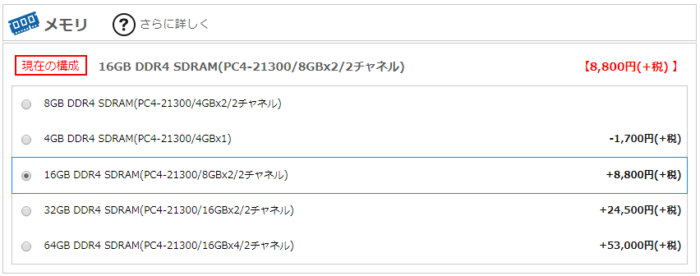 黒い砂漠のような重いゲームをする場合、メモリは16GB以上を搭載するべきだという意見が多いです。
黒い砂漠のような重いゲームをする場合、メモリは16GB以上を搭載するべきだという意見が多いです。
砂漠プレイヤーさんにPC環境アンケート!黒い砂漠をプレイするマシンに、メモリはどれくらい要る、または欲しいと思いますか?
— おっさんゲーマー@黒い砂漠 (@ossangamernet) March 13, 2018
今回のテストではDivision2起動時にシステム全体の使用量が7GBに達し、その他タイトルは4~6GBほどでした。
Windows + ゲームだけの起動で7GBですので、何か他のソフトを立ち上げた場合は不足するかもしれません。
そういう観点では16GBあるとだいぶ余裕が出ます。
更に、ゲームをしながら画像編集や動画編集をする人、Chromeで調べものをしまくる人は16GBでは足りないことがあるので32GB以上がおすすめです。
私はGoogle Chromeで30タブを開きつつブログ用に画像を編集したり、黒い砂漠をプレイしつつ他のゲームをしたりするので、32GBを使い切りそうになることがあります。
大体平均で20GBちょっとを使っているので16GBでは確実に足りないのですが、64GBまでは不要かなあという感じです。
SSD
M.2 SSDが標準搭載されています。容量は500GBです。

速度はSSDとしては普通です。
おすすめカスタマイズ
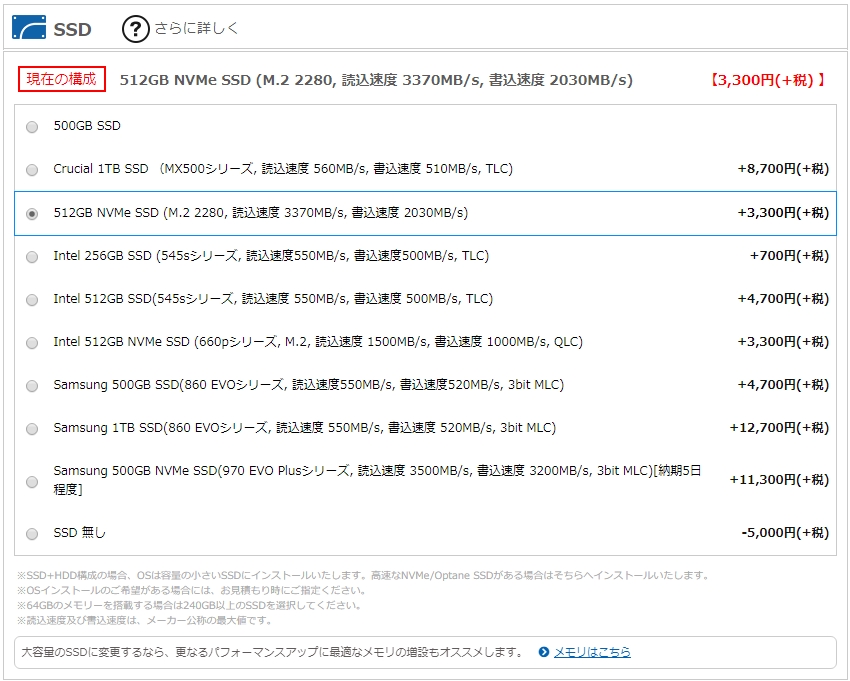
512GB NVMe SSDがオススメです。読み書き速度が大幅に向上します。
読み込みが3370MB/sということで、ゲームやOSの起動も爆速です。
容量は512GBとなっていて、ゲームなら1本30GB~100GBほどなので数タイトル~10タイトル以上は入ります。
HDD
2TBのHDDは3.5インチシャドウベイに格納されています。サイドから出し入れがしやすくなっています。
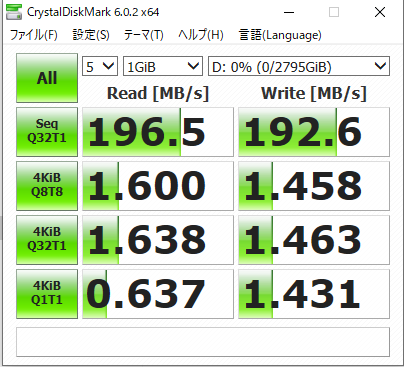
内蔵HDDは一般的な速度です。2TBという大容量が魅力なので、データ置き場として活躍します。
ローディング速度を気にしないようなゲーム、ライトゲームならこちらに入れてもいいですね。

逆サイドのパネルも開けると、HDD裏のSATAケーブル、電源ケーブルが見えます。交換の際にはこれらを取り外してHDD本体を抜き出すことで、簡単に交換が出来ます。
おすすめカスタマイズ
ベースのSSDにゲームを入れると思いますが、500GBは意外とあっという間になくなってしまいます。
色々なゲームをする場合はSSDと2TBのHDDはそのままに、ハードディスク(追加1)にSSDなどを追加オーダーするとやりくりがしやすくなるでしょう。
HDDには撮影したスクリーンショットや動画などを入れるようにしてSSDの容量を常に空けておきます。
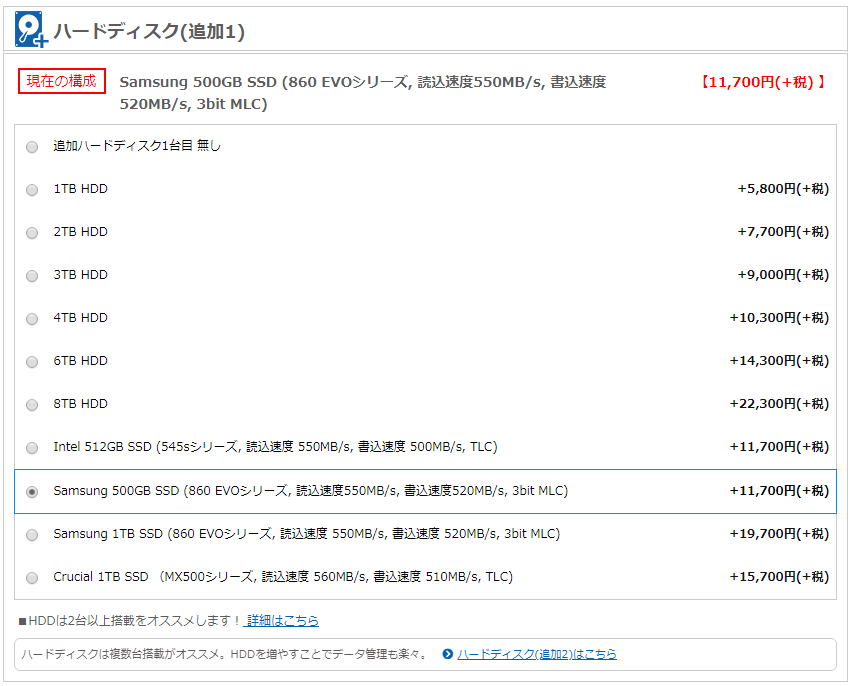
おすすめは1TBのSSDです。Samsung 860 EVOシリーズを私は使っています。
光学ドライブ
 標準では非搭載ですが、内蔵の光学ドライブを追加することもできます。
標準では非搭載ですが、内蔵の光学ドライブを追加することもできます。
おすすめカスタマイズ
これは完全にお好みです。
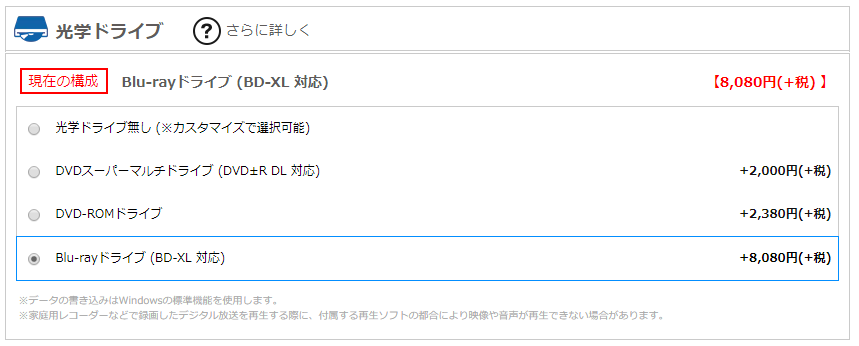
DVDやBlu-rayの映像作品などを見たい場合はそれらのドライブを選択すると良いでしょう。
PCにはWindowsのDVD-ROM(DSP版)が付属します。
Windowsの再インストールに付属ディスクが使えますが、購入後に回復ドライブをUSBメモリ上に作成することによって、ディスクレスでWindows再インストールも可能です。
そのため、トラブル時も含めて必ずしも光学ドライブは必要ではありません。
動作音
騒音計で動作音を測ってみました。
比較的安価な騒音計(測定誤差 ±1.5dB)を使っているので、数値は必ずしも正確ではない点はご了承下さい。
| 計測時 | 電源OFF時 | アイドル時 | ゲーム全力時(Division2/Ultra) |
| 計測結果 |
|
|
|
| 約37.1dBA | 約38dBA | 約44dBA | |
| 感想 | ほぼ無音 | 多少の動作音が聞こえる | 多少大きく聞こえる |
ヘッドフォンプレイはもちろん、スピーカーでゲームをしていても気にならないレベルと言えます。
ベンチマーク
ベンチマークとはPCの性能を図る専門のソフトを使って、PCの性能を客観的に数値化する作業です。
CPUベンチマークの「CINEBENCH R15」とゲーム系ベンチとしてよく使われる「3DMARK」の2つのベンチマークを使って測定してみます。
CPU性能
GALLERIA XVに搭載される第8世代CPUのi7-8700は、マルチスレッド&シングルスレッド共にゲーミングCPUとして高い性能を持っています。
CINEBENCH R15 マルチスレッド
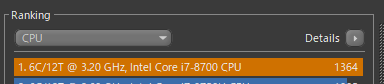
CINEBENCH R15 シングルスレッド
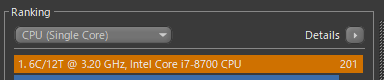
GPUを含めたゲーミング性能の比較
搭載されているGPU、RTX 2060 SUPERを合わせた性能をチェックします。
3DMARK TimeSpy(DX12)
CPUスコア:6969 グラフィックスコア:8381
3DMARK FireStrike(DX11)
ドスパラ発表のFireStrike(1920*1080 DX11)のスコアに、私が計測したデータを加えました。
ゲーム系ベンチマーク
ここからはゲーム関係のベンチマークを見ていきます。
Division2
Division2ベンチマークではDX12とDX11の両方を採ってみました。
DX12
DX11
Division2は比較的ヘビーなタイトルですが、最高設定でDX12なら平均94fps、DX11なら83fpsとなりました。
実用性で言うとDX11の方が安定しているのでDX11の高設定辺りなら144Hzモニタの性能を活かすことが出来そうです。
FF14 紅蓮のリベレーターベンチマーク
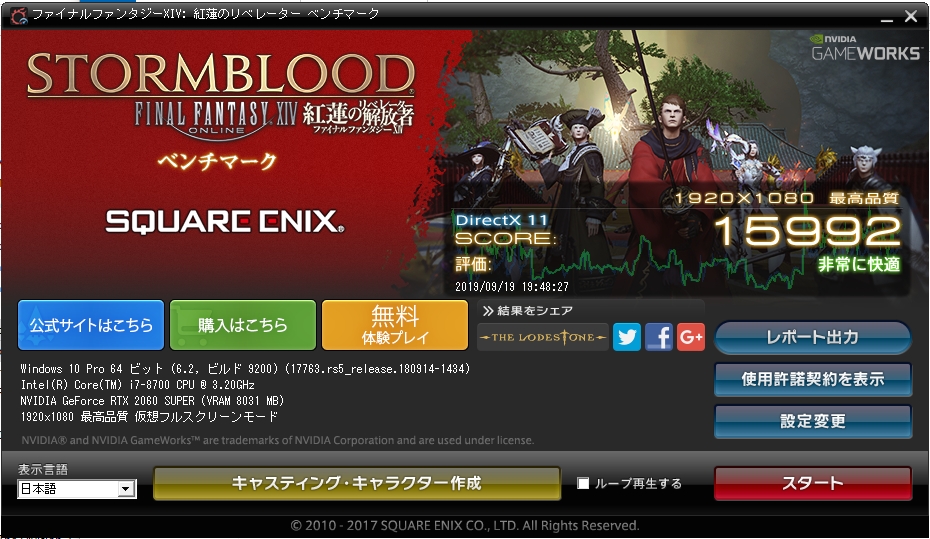
最高品質でのテスト。
スコア15992と「非常に快適」の評価を得ました。
FF14は比較的軽量なタイトルなので、最高品質で全く問題なく遊べるでしょう。
FF14 漆黒のヴィランズベンチマーク
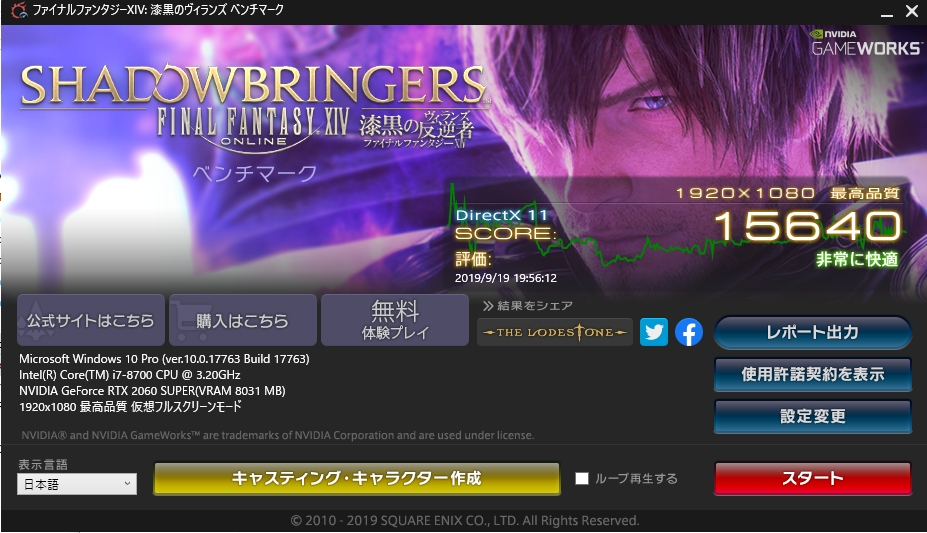
最新の漆黒のヴィランズベンチマークでの最高品質でテスト。
スコア15640とこちらでも「非常に快適」の評価でした。全く問題ないスコアですね。
ゲームの動作
1920x1080なら144Hzモニタをしっかり使えるだけの性能を持っていることがわかりました。
基本的には最高設定を利用しつつ、高fpsが重要なシューター系タイトルではfps重視の設定をサンプリングしました。
平均fpsまとめ(1920x1080)
【BF5】Battlefield V
DXR対応タイトルであるBF5は、RTX 2060 SUPERの実力をいかんなく発揮できるタイトルです。
最高品質設定(DX12,DXRオン)
DXRをオンにして最高品質でのプレイ。
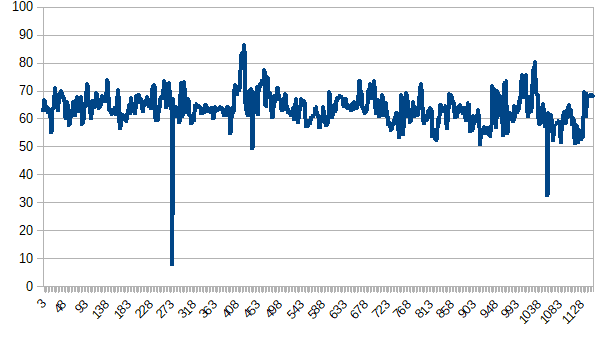
平均63.6fpsとなりました。DXRの負荷が大きいので読み込みで一瞬カクつくなどしていることがグラフからもわかります。
DXR最高品質設定でも60fps級で動きますが、もうちょっと設定を下げるとより滑らかになります。
DX11最高設定
安定性に優れたDX11における最高設定でのプレイです。
平均116fpsを記録しました。十分144Hzモニタを活かせるレベルですね。
【Fortnite】フォートナイト
BF5とは対象的に、軽量のTPSとして人気のフォートナイト。2種類の設定でチェックします。
Epic設定(ソロバトルロイヤル)
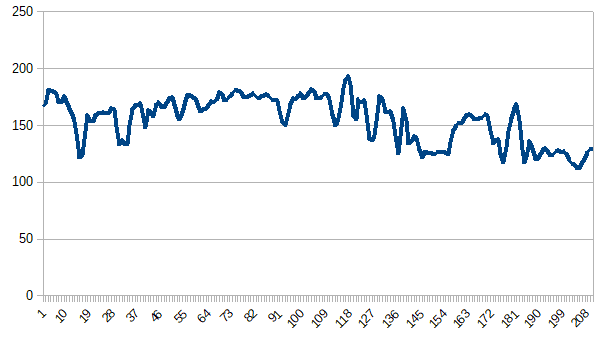
最高画質であるEpicでは、平均154.87fpsとなりました。
低設定、描画距離のみEpic(ソロバトルロイヤル)
突き詰めてfpsを稼ぐ設定です。
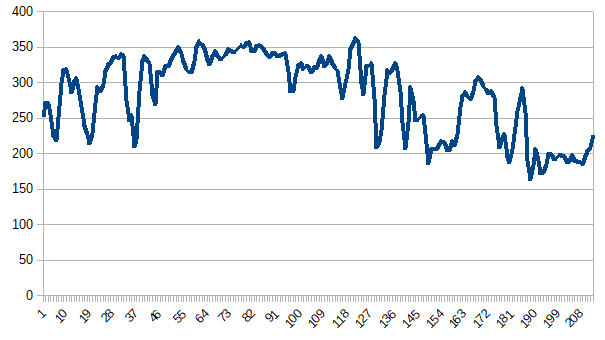
描画距離のみ最高にし、他を低設定に落とした場合、平均282.7fpsとなりました。
240Hz(240fps)の超ハイリフレッシュレートモニタの使用も余裕ですね。
【PUBG】PLAYERUNKNOWN'S BATTLEGROUNDS
PUBGではトレーニングモード内を周回するテストを行いました。
ウルトラ設定
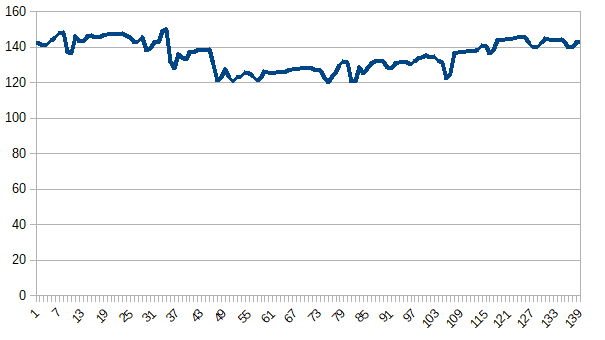
ウルトラでは平均135.65fpsとなりました。
非常に低い
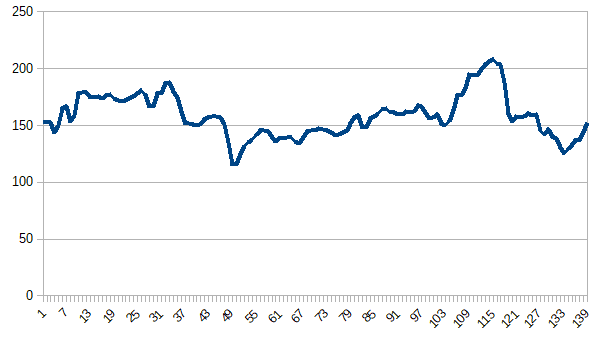
画質を「非常に低い」まで落とすと、平均158.36fpsとなりました。
Apex Legends
Apex Legendsではコマンドラインに「-novid -high -fullscreen +m_rawinput 1 -useforcedmparms -noforcemaccel -noforcemspd +FPS_MAX Unlimited」をつけ、fps上限解除をするのがお約束です。
これをしないと144fps上限になってしまいます。
設定はVRAM=4GB、ラグドール=中、スポットシャドウディテール=最高、その他は最高で垂直同期はオフです。
トレーニングモードでfpsを測定してみます。
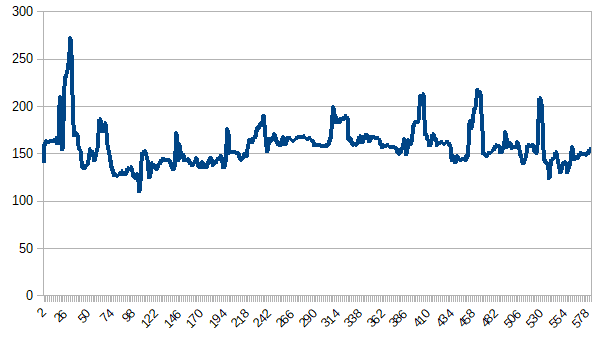
平均157.92fpsとなりました。
GPUを使い切っていたので設定を下げるともう少し上がるのではないかと思います。
【Division2】ディビジョン2
Division2ではグランドワシントンホテルのミッションをプレイしました。
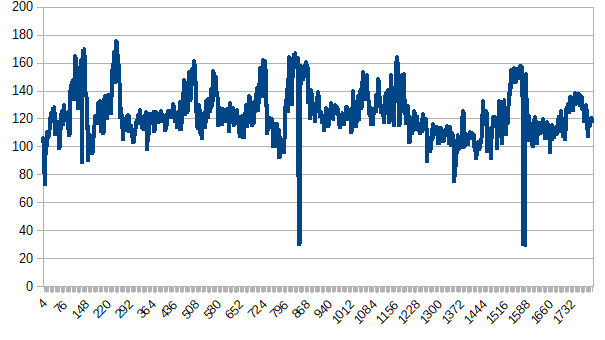
DX11の高設定で平均123.09fpsが出ていました。特に引っかかるような場面もなく快適に遊べます。
2回ほど大きくfpsが下がっているのはローディングシーン(エレベーター)です。
【FF14】Final Fantasy XIV
FF14は軽めのタイトルです。
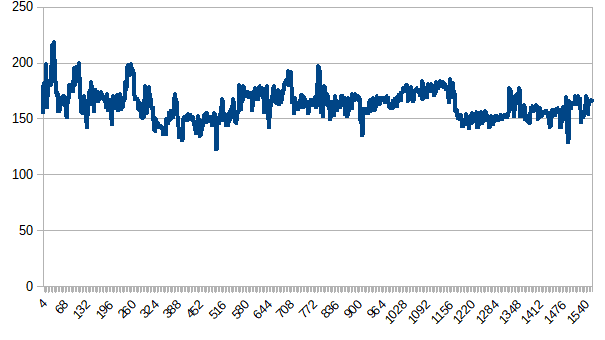
fps制限を解除した場合、サスタシャ浸食洞では最高画質設定で平均162.9fpsとなりました。
MMOとしては十分過ぎるfpsです。
【MHW】モンスターハンター:ワールド
比較的重い「瘴気の谷」をグラフィック最高設定でプレイ。
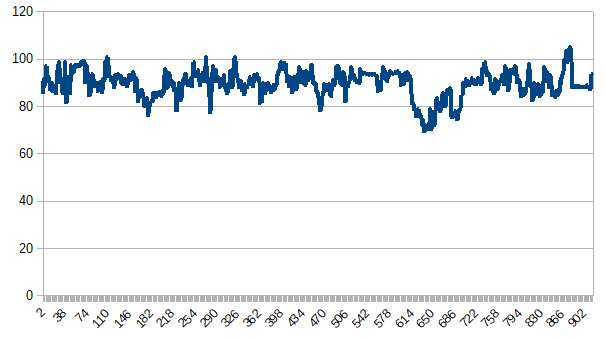
平均89.4fpsとなりました。60Hzモニタはもちろん、144Hzモニタでも効果を感じられるfpsでしょう。
最高設定ではグラボの性能上限に到達してボトルネックになっていたので、画質設定を下げればまだ上がりそうです。
黒い砂漠
MMORPGの黒い砂漠では3種類の画質設定で、それぞれセレンディア神殿の内部を周回するテストを行いました。
HIGH/ Ultra
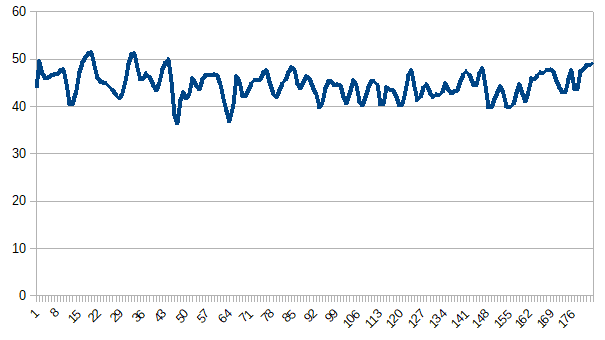
最高峰の重さを誇るウルトラモードでは平均44.6fpsとなりました。40fps以上で動くとなれば、スクリーンショット撮影などには十分使えると思います。
やはりウルトラで60fpsオーバーを楽しむ場合にはRTX 2080 Ti一択ですね。
CPU:Intel Core i9-9900KF
GPU:GeForce RTX 2080 Ti
メモリ:16GB
ストレージ:512GB NVMe SSD, 3TB HDD
HIGH / Remaster
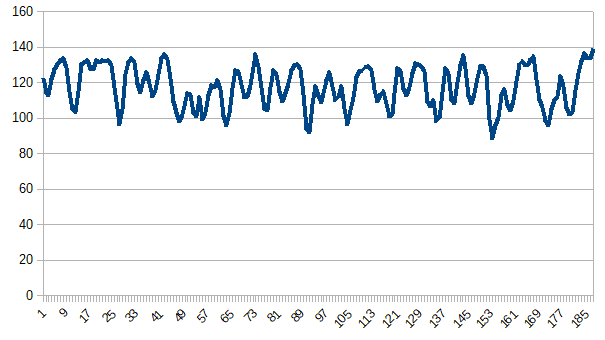
リマスターになると一気に上がって平均117.58fps。これなら戦闘も含めて常用できます。
HIGH / VERYHIGH
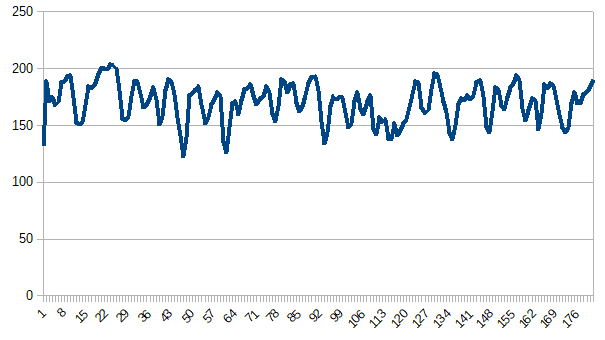
VeryHighでの平均は170.27fpsとなりました。
GALLERIA XVまとめ
いいところ
- コストパフォーマンスが高いミドルハイスペックPC
- RTX 2070とほぼ同等性能に迫る「RTX 2060 SUPER」搭載
- 予想以上に何でも動く
- 信頼性の高い高剛性ケース
- よく考えられたエアフロー
惜しいところ
総評
RTX 2060 SUPERの性能が想像より高く、RTX 2070並になっているので、価格に対する限界性能は高いと思います。
1920x1080の144Hzモニタを十分活かせるスペックを持っていると感じました。
GALLERIA XVの今回の評価は
CPU :★★★★
GPU :★★★★★
温度 :★★★★
静音性:★★★
安定性:★★★★★
総評 :★★★★
という感じです。
CPU:Intel Core i7-8700
GPU:GeForce RTX 2060 SUPER
メモリ 8GB
ストレージ:512GB SSD, 2TB HDD
ただし、+6000円でRTX 2060 SUPER搭載の上位機種であるGALLERIA ZVが買えてしまいます。
- CPU:i7-8700 → i7-9700K (より高性能)
- メモリ:8GB → 16GB (より大容量)
- SSD:M.2 SSD → NVMe M.2 SSD (より高速)
- USB:3.1 Gen1 → 3.1 Gen2対応(より高速)
というパワーアップで、「XVの惜しいところ」をすべて払拭してしまいます。
更に、XVを同レベルにカスタマイズする場合よりも万単位で安いです。
というわけで、RTX 2060 SUPERに惚れこんで買うのならば、標準で限界性能がより高くなるGALLERIA ZVにした方がコスパ的に更に良いと思います。
CPU:Intel Core i7-9700K
GPU:GeForce RTX 2060 SUPER
メモリ:16GB
ストレージ:512GB NVMe SSD, 2TB HDD
ZVにする場合のカスタマイズポイントは本記事のXVと同様です。
- CPUクーラー&グリスを虎徹&Thermal Grizzlyグリスに
- 必要に応じてメモリを32GBなどに
- たくさんのゲームをやる人はハードディスク(追加1)1にSSDを追加
- 電源は出来れば信頼性の高いものにカスタム
記事の内容は執筆、更新日時時点の情報であり、現在は異なっている場合があります。 記載されている会社名・製品名・システム名などは、各社の商標、または登録商標です。
【今日のおすすめ】
【auひかり】最大10Gbpsの超高速通信!最大126,000円還元キャンペーンキャッシュバックで初期工事費も実質無料!